Cómo excluir fuentes de la salida HTML usando GroupDocs.Viewer para .NET
Introducción
Al convertir documentos a formato HTML, es fundamental controlar las fuentes utilizadas, especialmente para mantener la coherencia de la marca. Este tutorial le muestra cómo excluir fuentes específicas, como Arial, mediante GroupDocs.Viewer para .NET. Siguiendo esta guía, aprenderá a gestionar eficazmente la representación de fuentes en las transformaciones de documentos a HTML.
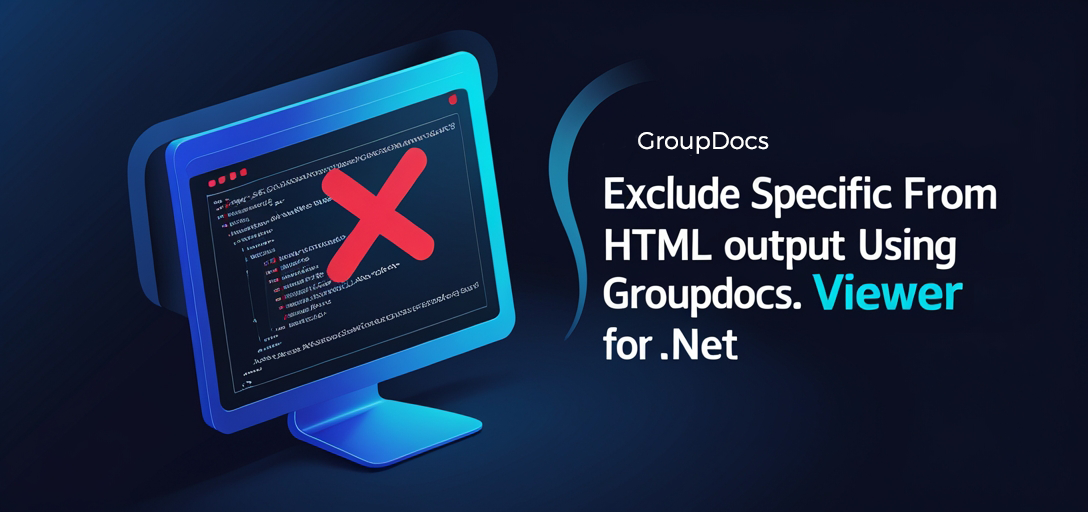
Lo que aprenderás:
- Configuración de GroupDocs.Viewer para .NET
- Técnicas para excluir fuentes específicas de la salida HTML
- Consejos prácticos para optimizar el rendimiento y la integración con otros sistemas .NET
- Aplicaciones reales de estas técnicas
Prerrequisitos
Antes de comenzar, asegúrese de tener lo siguiente:
- Bibliotecas y versiones:GroupDocs.Viewer versión 25.3.0 o posterior.
- Configuración del entorno:Un entorno de desarrollo configurado con .NET Framework o .NET Core.
- Requisitos previos de conocimiento:Comprensión básica del desarrollo en C# y .NET.
Configuración de GroupDocs.Viewer para .NET
Instrucciones de instalación:
Uso de la consola del administrador de paquetes NuGet:
Install-Package GroupDocs.Viewer -Version 25.3.0
Usando la CLI .NET:
dotnet add package GroupDocs.Viewer --version 25.3.0
Adquisición de licencia:
Puede adquirir una prueba gratuita o comprar una licencia en Página de compra de GroupDocsPara acceso temporal, considere solicitar una licencia temporal.
Inicialización y configuración básica:
A continuación se explica cómo inicializar GroupDocs.Viewer en su proyecto .NET:
using System;
using System.IO;
using GroupDocs.Viewer;
using GroupDocs.Viewer.Options;
string outputDirectory = Path.Combine("YOUR_OUTPUT_DIRECTORY", "RenderedHTML");
string pageFilePathFormat = Path.Combine(outputDirectory, "page_{0}.html");
if (!Directory.Exists(outputDirectory))
{
Directory.CreateDirectory(outputDirectory);
}
using (Viewer viewer = new Viewer("YOUR_DOCUMENT_DIRECTORY\\Sample.docx"))
{
HtmlViewOptions options = HtmlViewOptions.ForEmbeddedResources(pageFilePathFormat);
// Tus configuraciones irán aquí
}
Esta configuración garantiza que esté listo para manipular la representación de documentos con GroupDocs.Viewer.
Guía de implementación
Excluir fuentes de la salida HTML
En esta sección, nos centraremos en cómo excluir fuentes específicas de su salida HTML utilizando GroupDocs.Viewer para .NET.
Paso 1: Prepare su entorno
Asegúrese de que el directorio de salida exista y esté configurado correctamente:
string outputDirectory = Path.Combine("YOUR_OUTPUT_DIRECTORY", "RenderedHTML");
string pageFilePathFormat = Path.Combine(outputDirectory, "page_{0}.html");
if (!Directory.Exists(outputDirectory))
{
Directory.CreateDirectory(outputDirectory);
}
Este paso garantiza que los archivos renderizados tengan una ubicación designada.
Paso 2: Configurar las opciones de vista HTML
A continuación se explica cómo configurar el visor para generar archivos HTML de recursos incrustados:
using (Viewer viewer = new Viewer("YOUR_DOCUMENT_DIRECTORY\\Sample.docx"))
{
HtmlViewOptions options = HtmlViewOptions.ForEmbeddedResources(pageFilePathFormat);
El HtmlViewOptions El objeto es crucial para especificar cómo se representan sus documentos en HTML.
Paso 3: Excluir fuentes específicas
Para excluir la fuente Arial, modifique la options configuración:
options.FontsToExclude.Add("Arial");
Esta línea indica a GroupDocs.Viewer que omita Arial de cualquier fuente que incruste en el HTML de salida. Al especificar FontsToExclude, obtiene control sobre cómo se conserva el estilo visual de su documento en diferentes entornos.
Paso 4: Renderizar el documento
Finalmente, renderiza tu documento con estas configuraciones:
viewer.View(options);
Llamando View()GroupDocs.Viewer procesa su documento según las opciones especificadas y lo genera en formato HTML sin las fuentes excluidas.
Consejos para la solución de problemas
- Asegúrese de que las rutas de archivos estén configuradas correctamente.
- Verifique que esté utilizando una versión compatible de GroupDocs.Viewer para .NET.
- Verifique dos veces los nombres de las fuentes, ya que deben coincidir exactamente, incluida la distinción entre mayúsculas y minúsculas.
Aplicaciones prácticas
Casos de uso:
- Marca consistente:Excluye fuentes no deseadas para garantizar que la tipografía de tu marca se mantenga consistente en todas las plataformas.
- Integración web:Integrarse con sistemas CMS que requieren fuentes específicas para la consistencia del diseño web.
- Archivado de documentos:Archiva documentos en formato HTML sin fuentes extrañas, reduciendo el tamaño del archivo.
Posibilidades de integración:
- Aproveche GroupDocs.Viewer dentro de las aplicaciones .NET para crear soluciones de visualización de documentos personalizadas.
- Combínelo con marcos como ASP.NET MVC o Blazor para la representación dinámica de documentos en la web.
Consideraciones de rendimiento
Optimizar el rendimiento es crucial al trabajar con documentos grandes. Aquí tienes algunos consejos:
- Gestión de recursosTenga en cuenta el uso de memoria de su aplicación, especialmente con archivos grandes.
- Procesamiento por lotes:Si corresponde, procese los documentos en lotes para evitar saturar los recursos del sistema.
- Almacenamiento en caché eficiente:Implementar estrategias de almacenamiento en caché para documentos a los que se accede con frecuencia.
Conclusión
En este tutorial, exploramos cómo usar GroupDocs.Viewer para .NET para excluir fuentes específicas de la salida HTML. Siguiendo estos pasos, podrá controlar la presentación visual de sus documentos convertidos.
Para una mayor exploración, considere integrar funciones más avanzadas proporcionadas por GroupDocs.Viewer o explorar sus capacidades API completas.
Sección de preguntas frecuentes
P1: ¿Puedo excluir varias fuentes a la vez?
Sí, simplemente llama options.FontsToExclude.Add("FontName") para cada fuente que desee excluir.
P2: ¿Qué sucede si la fuente especificada no se encuentra en el documento? GroupDocs.Viewer lo ignorará y continuará renderizando con las fuentes disponibles.
P3: ¿Existe un límite en la cantidad de fuentes que puedo excluir? No hay un límite específico, pero tenga en cuenta las implicaciones de rendimiento al excluir una gran cantidad de fuentes.
P4: ¿Se puede utilizar esta función con otros formatos de salida como PDF o imágenes? GroupDocs.Viewer admite varios formatos, pero la exclusión de fuentes puede variar. Consulte la documentación para obtener más información.
P5: ¿Cómo puedo manejar diferentes tipos de documentos usando GroupDocs.Viewer? La biblioteca es versátil y admite múltiples formatos de archivo de forma nativa. Consulte la referencia de la API para conocer las funciones compatibles por formato.
Recursos
- Documentación: Documentación de GroupDocs Viewer .NET
- Referencia de API: Referencia de la API de GroupDocs
- Descargar: Descargas de GroupDocs
- Compra: Comprar licencia de GroupDocs
- Prueba gratuita: Obtenga una prueba gratuita
- Licencia temporal: Solicitar Licencia Temporal
- Apoyo: Foro de soporte de GroupDocs
¿Listo para llevar tus proyectos de renderizado de documentos al siguiente nivel? ¡Prueba estas soluciones hoy mismo!